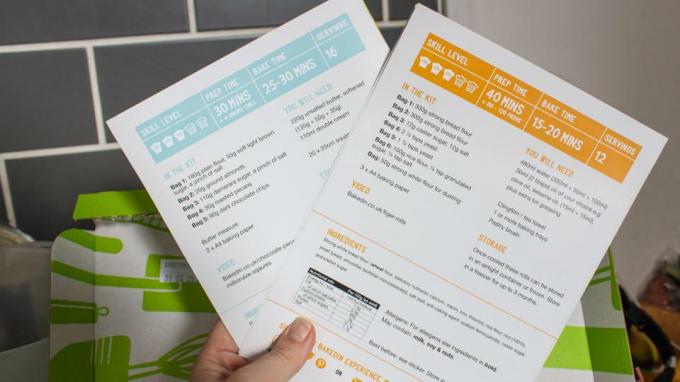Popravak: Halo Infinite PC kod pogreške 0x80070424: Xbox aplikacija se ne preuzima
Miscelanea / / December 12, 2021
Halo beskonačan jedna je od najboljih videoigara pucačina u prvom licu u seriji Halo od strane 343 Industries i Xbox Game Studios u studenom 2021. Već je dobio uglavnom pozitivne kritike na Steamu što se čini jako dobrim. U međuvremenu, objavljen je na Xbox Game Passu za PC koji povećava njegovu dostupnost. Međutim, mnogi igrači izvještavaju da imaju problem s Halo Infinite PC pogreškom 0x80070424: Xbox aplikacija se ne preuzima.
Prema nekoliko izvješća, određena poruka o pogrešci iritira i često se pojavljuje kad god korisnici Xbox Game Passa pokušavaju pokrenuti igru Halo Infinite pomoću aplikacije Xbox na računalu. Sada, prema izvješćima, pogođeni korisnici primaju određenu poruku o pogrešci koja kaže “Dogodilo se nešto neočekivano. Prijava ovog problema pomoći će nam da ga bolje razumijemo. Možete malo pričekati i pokušati ponovno ili ponovno pokrenuti uređaj. To bi moglo pomoći.” Također uključuje šifru pogreške: 0x80070424.

Sadržaj stranice
-
Popravak: Halo Infinite PC kod pogreške 0x80070424: Xbox aplikacija se ne preuzima
- 1. Pokušajte pokrenuti druge igre
- 2. Ažurirajte Gaming Services
- 3. Onemogućite razvojni način za aplikacije
- 4. Ponovno pokrenite računalo i aplikaciju Xbox
- 5. Popravite Halo Infinite, Gaming Services i Xbox aplikaciju
- 6. Resetirajte aplikaciju Halo Infinite, Gaming Services i Xbox
- 7. Obratite se podršci za Halo
Popravak: Halo Infinite PC kod pogreške 0x80070424: Xbox aplikacija se ne preuzima
Ovdje smo podijelili nekoliko mogućih rješenja koja bi vam trebala pomoći da jednostavno popravite Halo Beskonačna pogreška 0x80070424 na računalu ako koristite aplikaciju Xbox s pretplatom na Xbox Game Pass. Dakle, bez daljnjeg, prijeđimo u to.
1. Pokušajte pokrenuti druge igre
Prije svega, trebali biste provjeriti rade li druge igre ispravno s aplikacijom Xbox na vašem računalu ili ne. Ako druge igre također ispoljavaju sličnu vrstu pogreške ili imaju neke probleme, onda se to može smatrati problemom na strani pretplate na Xbox Game Pass. Također možete pokušati pokrenuti igru Halo Infinite putem Steama kako biste provjerili postoji li problem.
2. Ažurirajte Gaming Services
Pokušajte provjeriti ima li ažuriranja aplikacije Gaming Services na Windows računalu da biste riješili problem. To se može učiniti iz aplikacije Microsoft Store slijedeći korake u nastavku:
- Idite na Microsoft Store aplikacija > Kliknite na Knjižnica.
- Zatim provjeriti ima li ažuriranja od Usluge igranja igara.
- Također možete pokušati provjeriti ima li ažuriranja aplikacije Xbox.
3. Onemogućite razvojni način za aplikacije
Preporučljivo je onemogućiti razvojni način za aplikacije na računalu slijedeći korake u nastavku:
- Provjerite jesu li sve Xbox i Windows Store aplikacije ispravno zatvorene u Upravitelju zadataka (Ctrl+Shift+Esc).
- Kada završite, kliknite na Windows Izbornik Start > Vrsta Powershell i tražiti Windows PowerShell.
- Sada, desni klik na alatu Windows PowerShell, a zatim odaberite 'Pokreni kao administrator'.
- Ako to zatraži UAC, kliknite na Da za nastavak > Obavezno kopirajte i zalijepite sljedeću naredbenu liniju, a zatim pritisnite Unesi izvršiti:
Get-AppxPackage -AllUsers| Foreach {Add-AppxPackage -DisableDevelopmentMode -Register “$($_.InstallLocation)\AppXManifest.xml”}
- Pustite da potpuno proradi. Ako u tom slučaju gornji naredbeni redak ne radi, izvršite sljedeću naredbenu liniju da biste uklonili usluge igranja:
get-appxpackage Microsoft. GamingServices | remove-AppxPackage -allusers
- Može u potpunosti deinstalirati Gaming Services, a zatim preusmjeriti na stranicu Microsoft Store. Obavezno kliknite na gumb Instaliraj ili Pokreni.
Bilješka: Ako visi, ostavite ga nekoliko minuta, a zatim prijeđite na "Preuzimanja" u gornjem desnom kutu i provjerite jesu li usluge igranja instalirane ili ne.
Oglasi
4. Ponovno pokrenite računalo i aplikaciju Xbox
Preporučljivo je jednostavno ponovno pokrenuti i aplikaciju Xbox, a zatim i računalo kako biste uklonili bilo kakvu privremenu grešku. Ako poruka o pogrešci nestane i možete pokrenuti igru Halo Infinite, onda ste spremni. Ali ako se mjesto instalacije pojavi kao "nepoznato", a igra se i dalje neće instalirati ili pokrenuti ispravno, onda svakako pokušajte instalirati bilo koju drugu igru pomoću pretplate na Xbox Game Pass kako biste provjerili postoji li problem.
Imajte na umu da bi se trebala pojaviti lokacija za instalaciju igre. Ako je tako, vratite se na Halo Infinite i trebao bi biti dostupan za instalaciju ili pokretanje sada.
5. Popravite Halo Infinite, Gaming Services i Xbox aplikaciju
Ponekad vam popravak instaliranih programa u sustavu Windows pomoću postupka popravka sustava može pomoći da riješite više problema s aplikacijama. Učiniti tako:
Oglasi
- pritisni Windows + I ključeve za otvaranje Postavke.
- Kliknite na aplikacije s lijevog okna > Kliknite na Aplikacije i značajke.
- Traziti Xbox aplikacija > Kliknite na ikona s tri točke (Više).
- Kliknite na Napredne opcije > Kliknite na Prekini da zatvorite aplikaciju.
- Izaberi Popravak > Ako se od vas zatraži, potvrdite zadatak da biste nastavili.
Bilješka: Učinite iste korake i za aplikaciju Halo Infinite i Gaming Services.
6. Resetirajte aplikaciju Halo Infinite, Gaming Services i Xbox
Čini se da ako vam proces popravka nije dobro došao, onda svakako resetirajte program kako biste jednostavno riješili problem. Kao što svi znamo da izvođenje tvorničkog sustava uređaja ili čak aplikacije može popraviti nekoliko grešaka ili problema s podacima u predmemoriji. Uraditi ovo:
- pritisni Windows + I ključeve za otvaranje Postavke.
- Kliknite na aplikacije s lijevog okna > Kliknite na Aplikacije i značajke.
- Traziti Xbox aplikacija > Kliknite na ikona s tri točke (Više).
- Kliknite na Napredne opcije > Kliknite na Prekini da zatvorite aplikaciju.
- Izaberi Resetiraj > Ako se od vas zatraži, potvrdite zadatak da biste nastavili.
Bilješka: Učinite iste korake i za aplikaciju Halo Infinite i Gaming Services.
Ova metoda može riješiti problem s Halo Infinite Xbox koji se ne preuzima na računalu sa sustavom Windows.
7. Obratite se podršci za Halo
Ako vam nijedna od metoda nije uspjela, svakako to učinite kontaktirajte Halo podršku za daljnju pomoć. Slanje karte može vam pomoći da brzo riješite problem. Također je vrijedno spomenuti da igranje igre Halo Infinite putem Steama radi dobro bez ikakvih problema osim pokretanja igre putem Xbox Game Passa. Dakle, možemo očekivati da će Xbox Game Studios tim uskoro smisliti popravak.
To je to, momci. Pretpostavljamo da vam je ovaj vodič bio od pomoći. Za dodatna pitanja možete komentirati ispod.